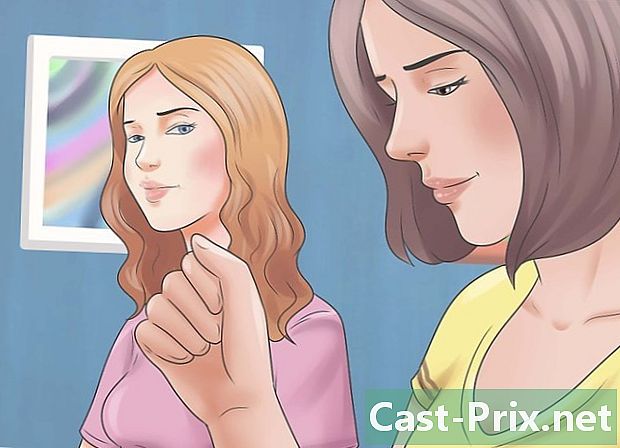Come utilizzare VLC per lo streaming di un video su un altro computer
Autore:
Louise Ward
Data Della Creazione:
3 Febbraio 2021
Data Di Aggiornamento:
1 Luglio 2024
![How to Stream Videos and Music Over Local Network [using VLC]](https://i.ytimg.com/vi/xW_vQW1fK4g/hqdefault.jpg)
Contenuto
- stadi
- Parte 1 Preparazione alla trasmissione
- Parte 2 Streaming di un video su Windows
- Parte 3 Trasmetti un video su Mac
VLC Media Player consente di trasmettere in streaming un video riprodotto su un computer su un altro computer collegato alla stessa rete Internet. Perché ciò sia possibile, è necessario che VLC Media Player sia installato su entrambi i computer e ognuno di essi dovrà essere collegato alla stessa rete wireless.
stadi
Parte 1 Preparazione alla trasmissione
- Installa VLC Media Player su entrambi i computer. Se non è stato ancora fatto, dovrai installare VLC Media Player sul computer che desideri utilizzare per eseguire lo streaming dello stream e l'altro su cui desideri eseguire lo streaming.
- VLC è disponibile per Mac e Windows, ma anche per la maggior parte delle distribuzioni Linux.
-

Cerca l'indirizzo IP 2 computer. Per poter trasmettere un video da un computer a un altro sulla tua rete, dovrai conoscere l'indirizzo IP di entrambe le macchine. -

Assicurarsi che i computer siano collegati alla stessa rete. Il computer che trasmette lo stream e quello che lo riceve devono essere entrambi connessi alla stessa rete Internet (ad esempio il router). Altrimenti, non sarai in grado di trasmettere video da una macchina all'altra.- Se il router ha più canali (ad esempio, un canale da 2,4 GHz e un canale da 5,0 GHz), assicurarsi che entrambe le macchine siano collegate allo stesso canale.
-

Tieni presente che lo streaming potrebbe non funzionare sulla tua rete. Se la tua connessione ha una bassa velocità di caricamento o più dispositivi si connettono ad essa contemporaneamente (come telefoni, console o altri computer), probabilmente non sarai in grado di usarlo per lo streaming di un video. In questo caso, dovrai chiedere al tuo fornitore di servizi di aumentare la velocità di Internet.- Se il tuo router o modem è abbastanza vecchio, lo streaming di un flusso video può danneggiare uno o entrambi.
Parte 2 Streaming di un video su Windows
-

Apri VLC Media Player. Questa è l'icona del cono di traffico arancione e bianco. -

Vai alla scheda media. Questa scheda si trova nella parte superiore sinistra della finestra di VLC Media Player. Fare clic su di esso per aprire un menu a discesa. -

Clicca su diffusione. Questa opzione si trova nella parte inferiore del menu a discesa media. Apre la finestra di trasmissione. -

selezionare aggiungere. Il pulsante aggiungere è sulla destra della finestra nella sezione Selezione del file. Fare clic su di esso per aprire un esploratore di file. -

Scegli un video Fai clic sul video che desideri trasmettere in streaming. Potrebbe essere necessario selezionare prima una cartella nella barra laterale di sinistra o aprire una cartella nella finestra principale di Esplora file per trovare il video che ti interessa. -

Clicca su Aprire. l'opzione Aprire si trova in basso a destra nella finestra e consente di aggiungere il video alla trasmissione. -

selezionare diffusione. Troverai questa opzione nella parte inferiore della finestra. -

Clicca su seguente. Questa opzione si trova nella parte inferiore destra della finestra.Cliccaci sopra per aprire la finestra Flusso di uscita. -

Srotola il campo Nuova destinazione. Questo campo a discesa di solito contiene la parola "File". Fare clic su di esso per srotolarlo. -

scegliere HTTP. Questa opzione si trova nel menu a discesa. -

selezionare aggiungere. aggiungere è a destra del campo HTTP e apre la pagina di configurazione HTTP. -

Nota la porta elencata nella pagina. Successivamente dovrai conoscere la porta attraverso la quale passa la trasmissione. -

Immettere l'indirizzo IP dell'altro computer. Nel campo di e sentiero, digitare l'indirizzo IP dell'altro computer. Non eliminare la barra (/) durante la digitazione dell'indirizzo IP. -

Clicca su seguente. -

Deseleziona la casella Abilita transcodifica. Questa casella si trova nella parte superiore della finestra. -

Srotola il campo profilo. Lo troverai a destra della finestra. Fare clic su di esso per visualizzare un menu a discesa. -

Seleziona il formato TS. Clicca su Video - H.264 + MP3 (TS) nel menu a discesa. -

Clicca su seguente. -

Seleziona la casella Streaming di tutti i flussi elementari. Lo troverai nella parte superiore della pagina. -

Clicca su diffusione. Questa opzione è nella parte inferiore della finestra. Fare clic su di esso per completare l'installazione e avviare lo streaming del video sull'altro computer. -

Apri VLC sull'altro computer. -

Apri la finestra del flusso di rete. Clicca su media poi su Apri un flusso di rete. -

Inserisci l'indirizzo di trasmissione. tipo http: // ipaddress: port sostituendo "ipaddress" con l'indirizzo IP del computer di trasmissione e "port" con il numero di porta elencato nella pagina HTTP.- Per una trasmissione da un computer con l'indirizzo IP 123.456.7.8 e una porta 8080, è necessario digitare http://123.456.7.8:8080.
-

Clicca su leggere. Dopo 30 secondi, vedrai il video dell'altro computer aperto nel tuo lettore multimediale.
Parte 3 Trasmetti un video su Mac
-

Apri VLC Media Player. L'icona dell'applicazione VLC Media Player è arancione e bianca e sembra un cono di traffico. -

Clicca su file. Questa opzione di menu si trova nella parte superiore sinistra dello schermo del Mac. Si aprirà un menu a discesa. -

selezionare Procedura guidata di trasmissione / transcodifica. Questa opzione è disponibile nella parte inferiore del menu a discesa. -

Seleziona la casella Trasmesso a una rete. È nella parte superiore della finestra. -

Clicca su seguente. Questo è il pulsante blu nella parte inferiore destra della finestra. -

selezionare scegliere. Questa opzione è a destra del campo e Seleziona una trasmissione. Apre una finestra del Finder.- La scatola Seleziona una trasmissione deve essere controllato. In caso contrario, controllalo prima di fare clic scegliere.
-

Scegli un video Fai clic sul video che desideri trasmettere in streaming. Potrebbe essere necessario fare prima clic su una cartella nella barra laterale sinistra del Finder o aprire una cartella nella finestra principale per trovare il video. -

Clicca su Aprire. l'opzione Aprire è in basso a destra della finestra. -

selezionare seguente. -

Seleziona la casella HTTP. Si trova al centro della pagina e visualizza i campi porto e fonte (o sentiero). -

Nota la porta elencata. Successivamente dovrai conoscere la porta in cui viene effettuata la trasmissione. -

Immettere l'indirizzo IP dell'altro computer. Nel campo fonte o sentiero, digitare l'indirizzo IP dell'altro computer.- Se è presente una barra (/) nel campo e, tenerlo e inserire l'indirizzo IP dopo.
-

Clicca su seguente. -

Assicurati che le scatole transcoder sono controllati. Troverai queste caselle al centro della pagina. -

Clicca su seguente. -

Seleziona la casella MPEG TS. Lo troverai al centro della pagina. Questa potrebbe essere l'unica opzione disponibile per la trasmissione. -

Clicca due volte su seguente. Fai clic una volta sulla pagina in cui ti trovi, quindi una seconda volta sulla pagina Opzioni di consegna aggiuntive. -

selezionare Finire. Questo è il pulsante blu nella parte inferiore della finestra. Fare clic su di esso per completare l'installazione e avviare lo streaming sull'altro computer. -

Apri VLC sull'altro computer. -

Apri la finestra del flusso di rete. Clicca su file poi su Apri un flusso di rete. -

Inserisci l'indirizzo di trasmissione. tipo http: // ipaddress: port sostituendo "ipaddress" con l'indirizzo IP del computer di trasmissione e "port" con il numero di porta elencato nella pagina HTTP.- Per eseguire lo streaming di un video da un computer con l'indirizzo IP 123.456.7.8 e una porta 8080, è necessario digitare http://123.456.7.8:8080.
-

Clicca su leggere. Dopo 30 secondi, vedrai apparire il video dell'altro computer nel tuo lettore multimediale.

- Se vuoi trasmettere più video contemporaneamente, dovrai prima creare una playlist. Il modo migliore per farlo è selezionare i video che ti interessano, fare clic destro sulla selezione, scegliere Aggiungi alla playlist di VLC media player nel menu a discesa, salva la playlist facendo clic media (o file su Mac) e quindi selezionando Salva la playlist.
- Potrebbe essere necessario reindirizzare una porta sul router per vedere lo streaming.
- La qualità del video sarà inevitabilmente peggiore sul computer che riceve lo streaming.